Como recuperar o acesso ao disco rígido, corrigir o erro de não conseguir abrir o disco rígido

Neste artigo, mostraremos como recuperar o acesso ao seu disco rígido em caso de falha. Vamos acompanhar!
O mouse é um dos componentes mais importantes do computador. Seu sistema possui uma roda através da qual você pode rolar rapidamente para cima ou para baixo para navegar nas páginas e documentos. Na maioria das vezes, a rolagem funciona bem e sem problemas. No entanto, às vezes a roda do mouse pode se comportar de forma irregular. Por exemplo, a roda de rolagem do mouse pula para cima e para baixo ou rola da maneira errada. Neste guia, discutiremos vários métodos para corrigir o problema de rolagem incorreta da roda do mouse no PC com Windows 10.

Conteúdo
A roda do mouse geralmente pula quando você a rola para baixo. Ambos os desktops e laptops encontram o mesmo problema. Pode ser devido a vários motivos, como problemas nos drivers, no touchpad do laptop ou no próprio mouse. Portanto, antes de passar para os métodos, experimente primeiro as etapas básicas de solução de problemas listadas abaixo.
1. Reinicialize seu PC: Esta técnica simples, experimentada e testada, resolve facilmente pequenas falhas e erros.
2. Tente conectar seu mouse a uma porta USB diferente em seu sistema. Pode haver um erro com sua porta, o que pode desencadear um problema de rolagem do mouse para cima e para baixo.
3. Substitua as pilhas antigas por novas, se estiver usando um mouse sem fio.
4. Por último, tente rolar o mouse em algum outro programa como o Bloco de notas ou o Microsoft Word. Se funcionar, pode haver um problema com o aplicativo que você está usando.
Normalmente, a poeira começa a se acumular nas lacunas da roda de rolagem quando você não usa o mouse há muito tempo. Isso irá desencadear problemas de rolagem e você pode simplesmente corrigir isso soprando ar nas lacunas da roda de rolagem.
Nota: Você não precisa abrir o mouse e limpá-lo. Tenha cuidado para não danificar nenhum componente interno do mouse.
1. Basta soprar ar nas aberturas ao redor da roda de rolagem.
2. Se isso não funcionar, gire a roda de rolagem ao soprar no ar.
3. Você também pode usar um limpador de bomba de ar de borracha para soprar ar nas aberturas.
4. Como alternativa, você pode usar um filtro de ar comprimido para limpar as aberturas do mouse.

Você pode corrigir os problemas associados ao mouse atualizando os drivers do Mouse, conforme explicado abaixo:
1. Pressione a tecla Windows e digite Gerenciador de Dispositivos na barra de pesquisa .
2. Agora, abra o Gerenciador de Dispositivos a partir dos resultados da pesquisa, conforme mostrado.
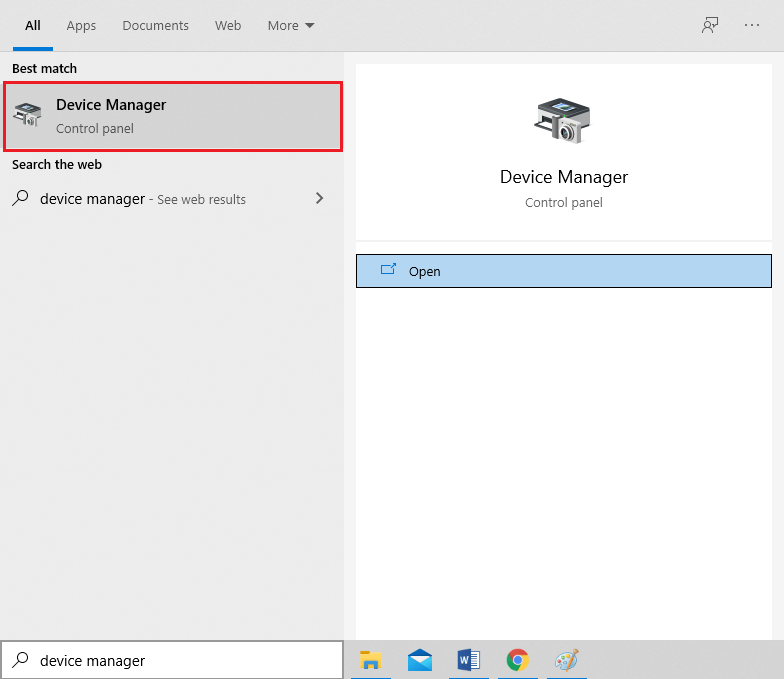
3. Clique na seta à direita ao lado de Ratos e outros dispositivos apontadores .
4. Agora, clique com o botão direito do mouse (mouse compatível com HID) e selecione Atualizar driver , conforme ilustrado.

5. Em seguida, clique em Pesquisar drivers automaticamente para permitir que o Windows procure os drivers mais recentes por conta própria.

6A. Agora, os drivers serão atualizados para a versão mais recente, se não forem atualizados.
6B. Se eles já estiverem em um estágio atualizado, a tela exibirá: Os melhores drivers para o seu dispositivo já estão instalados . Clique em Fechar para sair da janela.

7. Reinicie o computador e verifique se a roda de rolagem do mouse salta para cima e para baixo. O problema foi corrigido.
Observação: se a atualização do driver não oferecer uma correção, clique com o botão direito do mouse e navegue até Propriedades . Em seguida, mude para a guia Driver e selecione a opção Reverter driver . Por fim, clique em OK e reinicie o sistema.
Leia também: Como corrigir lag do mouse no Windows 10
Se atualizar os drivers do Mouse ou reverter as atualizações não funcionou para você, reinstalá-los novamente é sua melhor aposta.
1. Inicie o Gerenciador de Dispositivos e expanda Ratos e outros dispositivos apontadores usando as etapas mencionadas acima.
2. Clique com o botão direito do mouse no mouse compatível com HID e selecione Desinstalar dispositivo , conforme ilustrado abaixo.

3. Confirme o prompt de aviso exibido na tela clicando em Desinstalar .
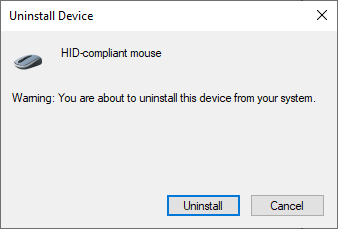
4. Baixe manualmente os drivers em seu dispositivo no site do fabricante.
5. Em seguida, siga as instruções na tela para instalar o driver e executar o executável.
Nota : Ao instalar um novo driver em seu dispositivo, o sistema pode reiniciar várias vezes.
6. Por fim, reinicie o PC e o mouse deverá funcionar bem.
Você pode consertar o problema de rolagem da roda do mouse alterando o número de linhas roladas por vez . Depois de alterar essa configuração, você não deve enfrentar o problema de rolagem do mouse para cima e para baixo. Siga as etapas mencionadas abaixo para fazer isso:
1. Pressione a tecla Windows e abra o Painel de Controle a partir daqui.
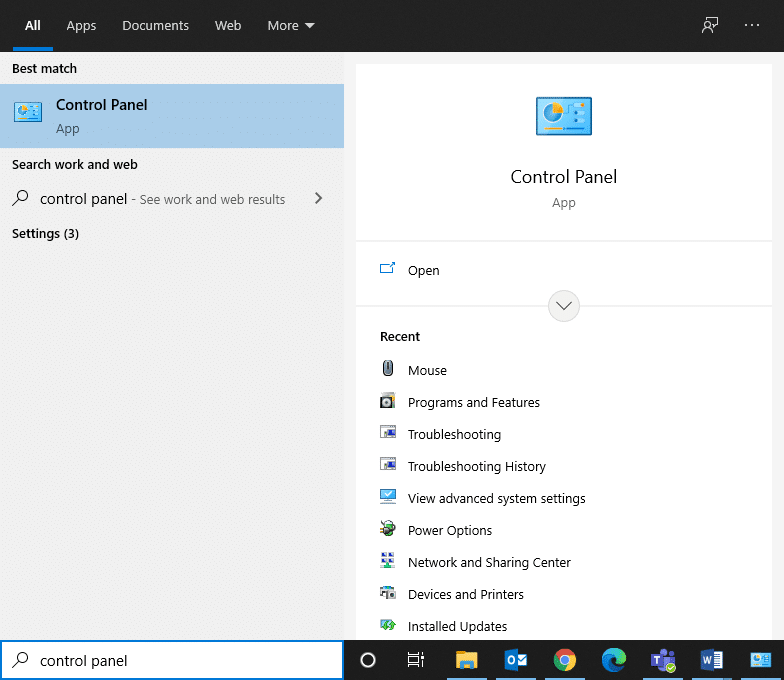
2. Clique duas vezes no mouse , conforme mostrado abaixo.
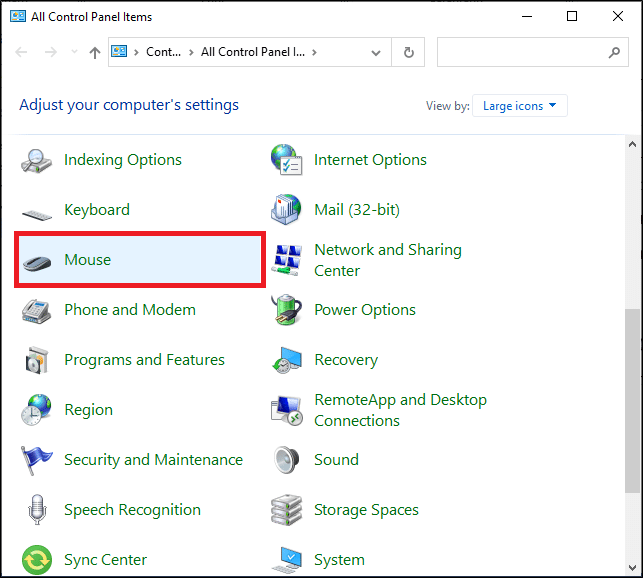
3. Alterne para a guia Roda na janela Propriedades do mouse .
4. Agora, defina o valor numérico para 5 ou acima em O seguinte número de linhas por vez em Rolagem vertical .

5. Finalmente, clique em Aplicar > OK para salvar as alterações.
Leia também: Como consertar dispositivos que não detectam iCUE
O problema de rolagem do mouse para cima e para baixo também pode ser causado pelo ponteiro. Você pode corrigir isso desativando a configuração Ocultar ponteiro ao digitar , da seguinte maneira:
1. Navegue até Painel de controle> Configurações do mouse como fez no método anterior.
2. Alterne para a guia Opções de ponteiro e desmarque a caixa Ocultar ponteiro ao digitar , conforme destacado.
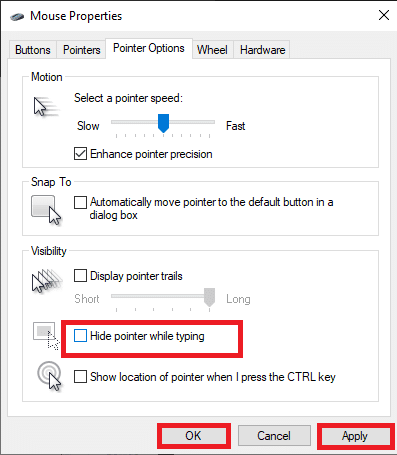
3. Finalmente, clique em Aplicar> OK para salvar as alterações.
É altamente recomendável usar o solucionador de problemas embutido do Windows para encontrar e corrigir quaisquer problemas com o hardware ou software em seu PC com Windows. Veja como corrigir o problema de rolagem incorreta da roda do mouse executando o solucionador de problemas do mouse:
1. Abra o painel de controle e defina a opção Exibir por para Ícones grandes .
2. Agora, selecione a opção Dispositivos e Impressoras, conforme mostrado.
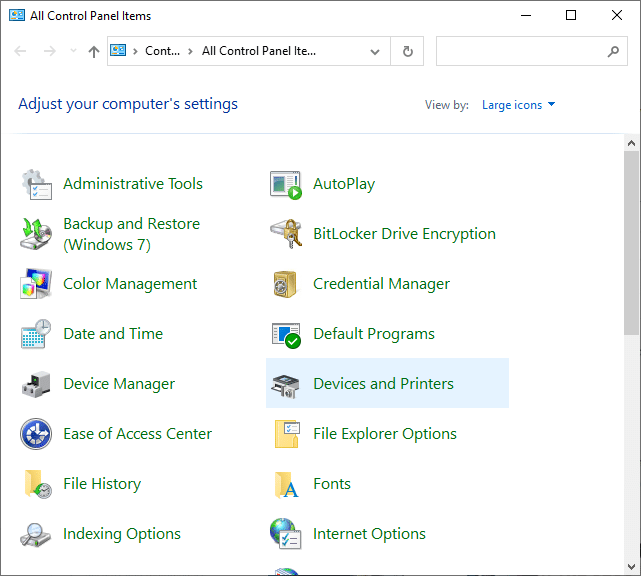
3. Aqui, clique com o botão direito do mouse e selecione Solucionar problemas .
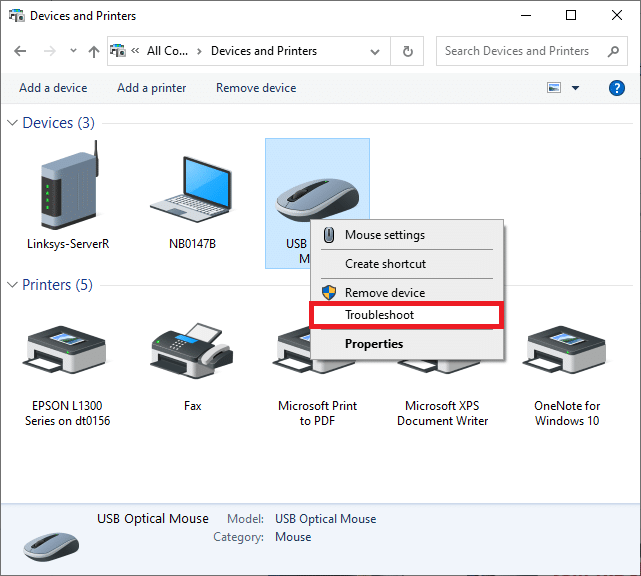
4. Aguarde até que o sistema conclua o processo de solução de problemas e corrija os problemas, se houver.

Por fim, verifique se o problema de rolagem da roda do mouse não está correto agora.
Leia também: Corrigir cursor ou ponteiro do mouse desaparecem no navegador Chrome
Se você enfrentar o problema de rolagem do mouse para cima e para baixo apenas ao usar um aplicativo específico ou o navegador Google Chrome , atualize o referido aplicativo ou navegador e verifique se o problema foi resolvido.
Se você enfrentar o problema de rolagem incorreta da roda do mouse apenas ao visualizar uma página da web ou rolar o documento , tente desativar o modo tablet. Você pode ter ativado o recurso acidentalmente.
1. Pesquise o modo tablet na barra de pesquisa do Windows para gerenciar essas configurações.
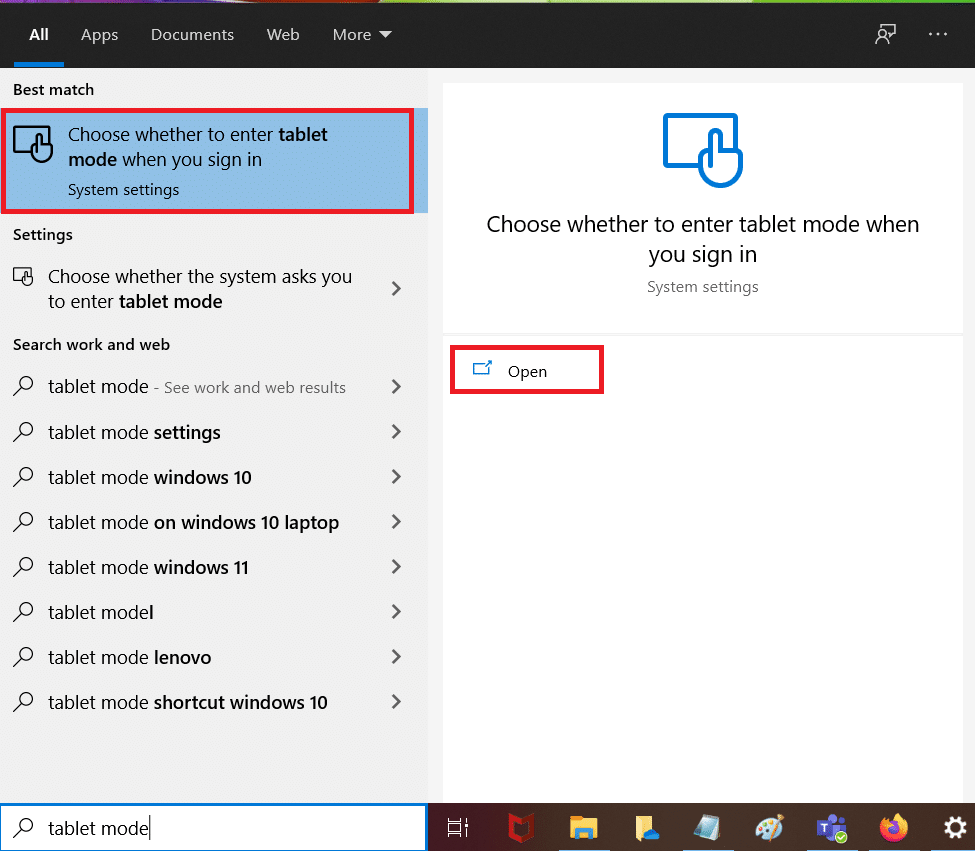
2. Na janela Configurações do Tablet , clique em Alterar configurações adicionais do tablet .
3. Rode o OFF alternar para o modo Tablet, como mostrado realçado.
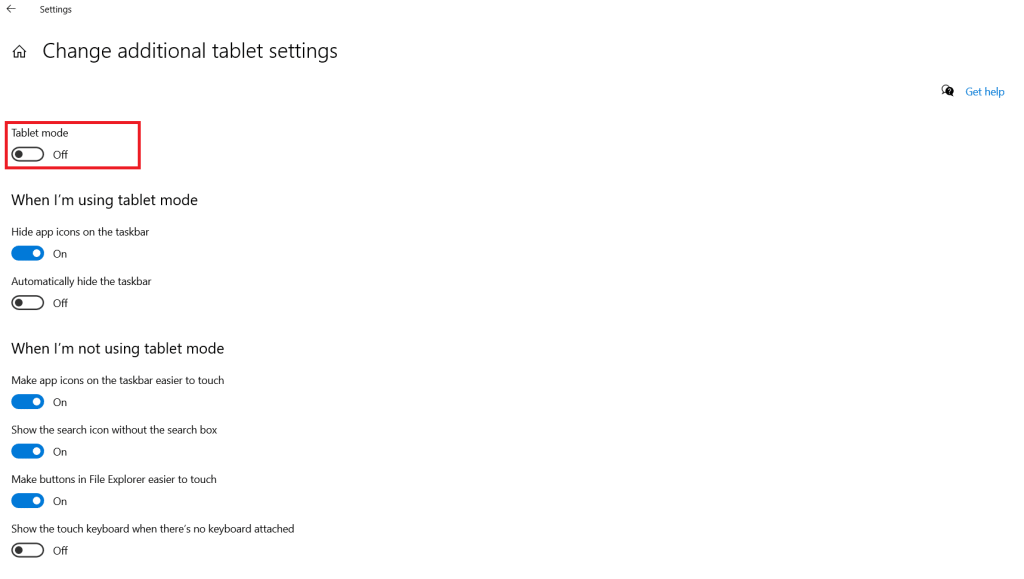
Dica profissional: você também pode usar os métodos mencionados neste artigo para corrigir os seguintes problemas:
Recomendado:
Esperamos que este guia tenha sido útil e você tenha conseguido corrigir o problema de rolagem da roda do mouse que não rola corretamente . Deixe-nos saber qual método funcionou melhor para você. Sinta-se à vontade para deixar suas dúvidas e sugestões na seção de comentários abaixo.
Neste artigo, mostraremos como recuperar o acesso ao seu disco rígido em caso de falha. Vamos acompanhar!
À primeira vista, os AirPods parecem fones de ouvido sem fio comuns. Mas tudo mudou quando alguns recursos pouco conhecidos foram descobertos.
A Apple apresentou o iOS 26 – uma grande atualização com um novo design de vidro fosco, experiências mais inteligentes e melhorias em aplicativos familiares.
Os alunos precisam de um tipo específico de laptop para seus estudos. Ele não deve apenas ser potente o suficiente para um bom desempenho na área de estudo escolhida, mas também compacto e leve o suficiente para ser carregado o dia todo.
Adicionar uma impressora ao Windows 10 é simples, embora o processo para dispositivos com fio seja diferente do que para dispositivos sem fio.
Como você sabe, a RAM é um componente de hardware muito importante em um computador, atuando como memória para processar dados e é o fator que determina a velocidade de um laptop ou PC. No artigo abaixo, o WebTech360 apresentará algumas maneiras de verificar erros de RAM usando software no Windows.
As Smart TVs realmente conquistaram o mundo. Com tantos recursos excelentes e conectividade à Internet, a tecnologia mudou a maneira como assistimos TV.
Geladeiras são eletrodomésticos comuns em residências. As geladeiras geralmente têm 2 compartimentos, o compartimento frio é espaçoso e tem uma luz que acende automaticamente toda vez que o usuário o abre, enquanto o compartimento do freezer é estreito e não tem luz.
As redes Wi-Fi são afetadas por muitos fatores além de roteadores, largura de banda e interferência, mas existem algumas maneiras inteligentes de melhorar sua rede.
Se você quiser voltar para o iOS 16 estável no seu telefone, aqui está o guia básico para desinstalar o iOS 17 e fazer o downgrade do iOS 17 para o 16.
Iogurte é um alimento maravilhoso. É bom comer iogurte todos os dias? Quando você come iogurte todos os dias, como seu corpo muda? Vamos descobrir juntos!
Este artigo discute os tipos de arroz mais nutritivos e como maximizar os benefícios para a saúde de qualquer arroz que você escolher.
Estabelecer um horário de sono e uma rotina para dormir, mudar o despertador e ajustar a dieta são algumas das medidas que podem ajudar você a dormir melhor e acordar na hora certa pela manhã.
Alugue, por favor! Landlord Sim é um jogo de simulação para dispositivos móveis para iOS e Android. Você jogará como proprietário de um complexo de apartamentos e começará a alugar um apartamento com o objetivo de reformar o interior do seu apartamento e deixá-lo pronto para inquilinos.
Obtenha o código do jogo Bathroom Tower Defense Roblox e resgate recompensas emocionantes. Elas ajudarão você a melhorar ou desbloquear torres com maior dano.













